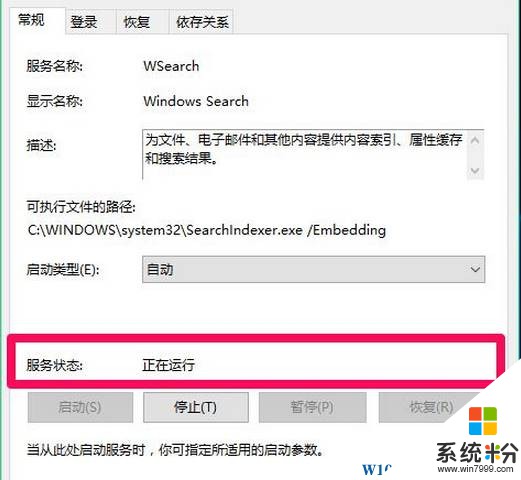Win10 注册表编辑器已停止工作 该怎么办?
发布时间:2017-04-06 20:57:55 浏览数:
最近使用Win10系统的用户反应无法使用注册表搜索数据的时候弹出提示:注册表编辑器已停止工作 该怎么办呢?
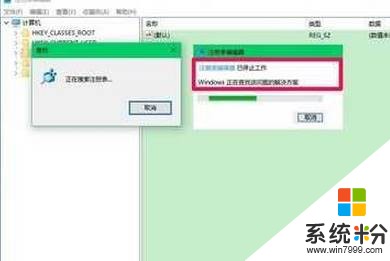
出现注册表错误的提示我们可以按下面方法进行修复!
步骤:
1、在开始菜单上单击右键,选择【命令提示符(管理员)】;
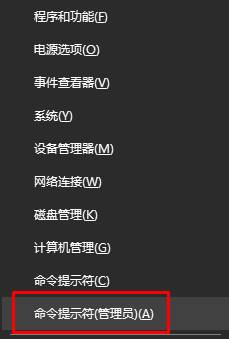
2、在窗口中输入:sfc /scannow 按下回车键 ;

3、系统文件没有问题,会显示Windows资源保护未找到任何完整性冲突,如果系统文件有问题,则可以在这里进行修复;

4、按下“Win+R”呼出运行,填入regedit 点击确定打开注册表;
5、在任一项(如:HKEY_LOCAL_MACHINE)上单击右键菜单中点击【权限】;
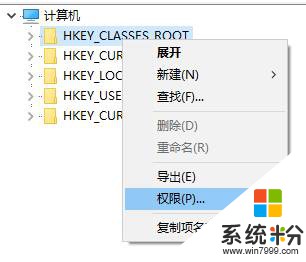
6、查看当前帐户的权限是否为完全控制,如果不为完全控制,则在完全控制复选框内打勾,如果不清楚当前帐户,可以把组或用户名中的几项都设置为完全控制,再点击:应用 - 确定;
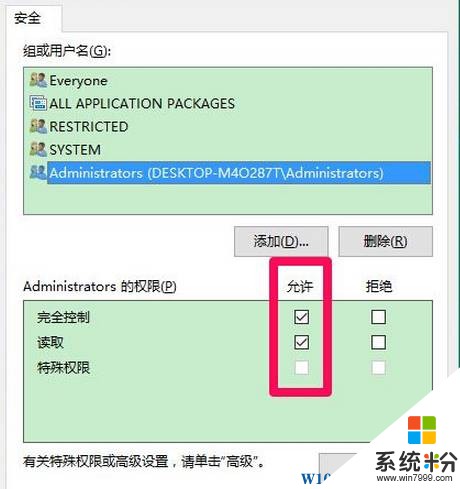
7、重新打开运行,输入services.msc 点击确定打开服务;
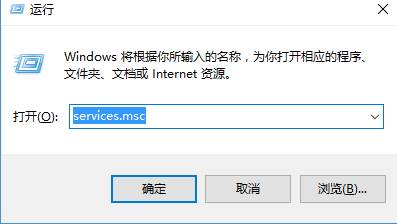
8、找到Windows search服务,左键双击打开;
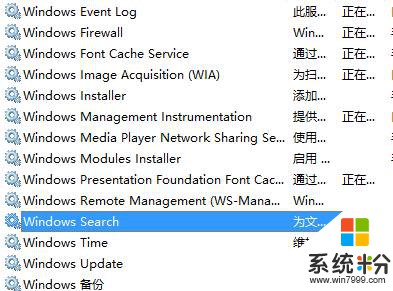
9、在属性窗口将该服务停止(点击“停止”),停止后重新将其启动(点击“启动”)即可。
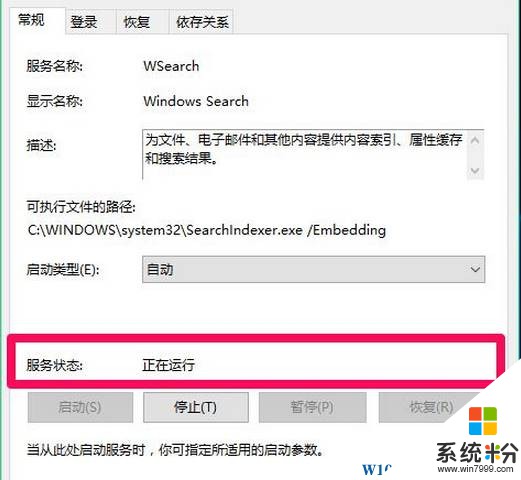
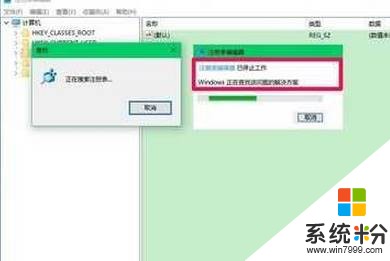
出现注册表错误的提示我们可以按下面方法进行修复!
步骤:
1、在开始菜单上单击右键,选择【命令提示符(管理员)】;
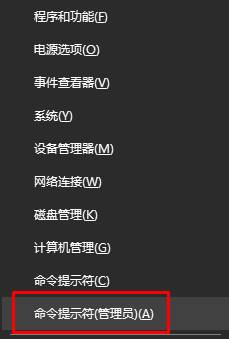
2、在窗口中输入:sfc /scannow 按下回车键 ;

3、系统文件没有问题,会显示Windows资源保护未找到任何完整性冲突,如果系统文件有问题,则可以在这里进行修复;

4、按下“Win+R”呼出运行,填入regedit 点击确定打开注册表;
5、在任一项(如:HKEY_LOCAL_MACHINE)上单击右键菜单中点击【权限】;
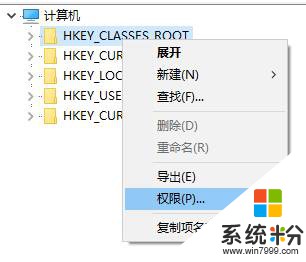
6、查看当前帐户的权限是否为完全控制,如果不为完全控制,则在完全控制复选框内打勾,如果不清楚当前帐户,可以把组或用户名中的几项都设置为完全控制,再点击:应用 - 确定;
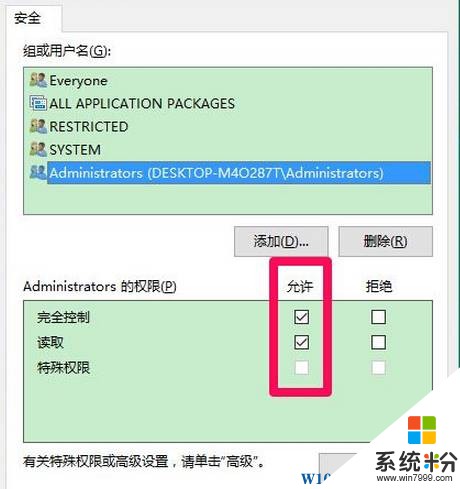
7、重新打开运行,输入services.msc 点击确定打开服务;
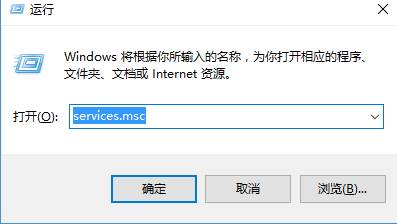
8、找到Windows search服务,左键双击打开;
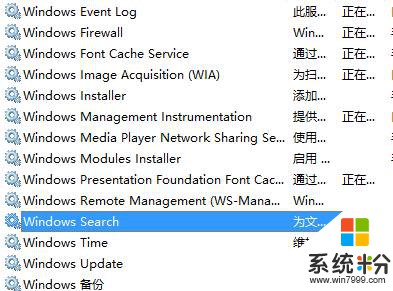
9、在属性窗口将该服务停止(点击“停止”),停止后重新将其启动(点击“启动”)即可。